Khắc phục: Không thể dán dữ liệu của tổ chức bạn ở đây

Nếu bạn không thể dán dữ liệu tổ chức của mình vào một ứng dụng nhất định, hãy lưu tệp có vấn đề và thử dán lại dữ liệu của bạn.

Biết cách sử dụng Trung tâm điều khiển trên iPhone 13 hoặc iPad có thể giúp bạn tiết kiệm một chút thời gian quý báu. Ví dụ: bạn có thể muốn bật hoặc tạo Tiêu điểm . Bằng cách truy cập Trung tâm điều khiển, bạn có thể dễ dàng thực hiện điều đó và những việc khác.
Tuy nhiên, bạn có thể tự hỏi bạn vẫn có thể làm gì với Trung tâm điều khiển và những tùy chọn mới nào bạn có. Hãy tiếp tục đọc để xem tất cả các khả năng mà Trung tâm điều khiển trong iPadOS 15 mới cung cấp.
Cách sử dụng Trung tâm điều khiển cho iPadOS 15
Bạn có thể truy cập Trung tâm điều khiển trên iPad của mình bằng cách vuốt xuống từ trên cùng bên phải của màn hình.
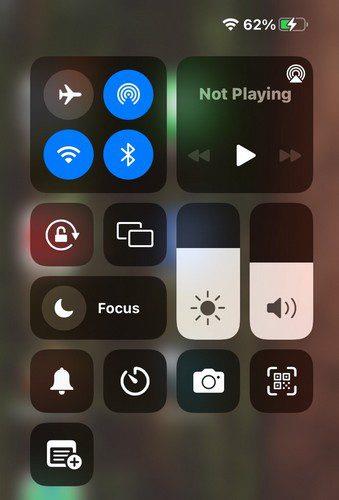
Khi bạn nhìn thấy Trung tâm điều khiển, bạn có quyền truy cập vào các tùy chọn như:
Khi nhấn và giữ biểu tượng máy ảnh, bạn sẽ thấy các tùy chọn để chụp ảnh tự sướng hoặc quay video. Nhấn và giữ biểu tượng bộ hẹn giờ để nhanh chóng đặt bộ hẹn giờ chỉ trong một phút hoặc nhiều nhất là hai giờ. Vuốt lên và xuống để đặt thời gian.
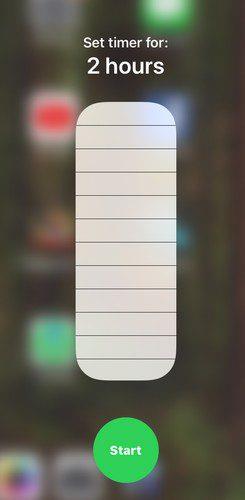
Bằng cách nhấn và giữ biểu tượng ghi chú, bạn có thể thực hiện những việc như tạo ghi chú mới, danh sách kiểm tra mới, ảnh mới và quét tài liệu. Bạn cũng có thể bật phản chiếu màn hình từ Trung tâm điều khiển. Nhấn và giữ biểu tượng trông giống như hai màn hình và iPad của bạn sẽ quét tìm kiếm các thiết bị iOS khác.
Bằng cách nhấn vào biểu tượng ổ khóa có mũi tên xung quanh, bạn bật khóa xoay. Các tùy chọn khác mà bạn sẽ thấy là AirDrop, Chế độ trên máy bay và Bluetooth.
Cách tùy chỉnh Trung tâm điều khiển trên iPadOS 15
Nếu bạn không thấy tùy chọn đã có sẵn trong Trung tâm điều khiển hữu ích, bạn có thể thay đổi chúng. Để thêm hoặc xóa các tùy chọn, hãy đi tới Cài đặt> Trung tâm điều khiển . Di chuyển các tùy chọn đã có trong Trung tâm điều khiển, chạm vào ba dòng ở bên phải. Để xóa một tùy chọn, hãy nhấn vào tùy chọn màu đỏ trừ ở bên trái.
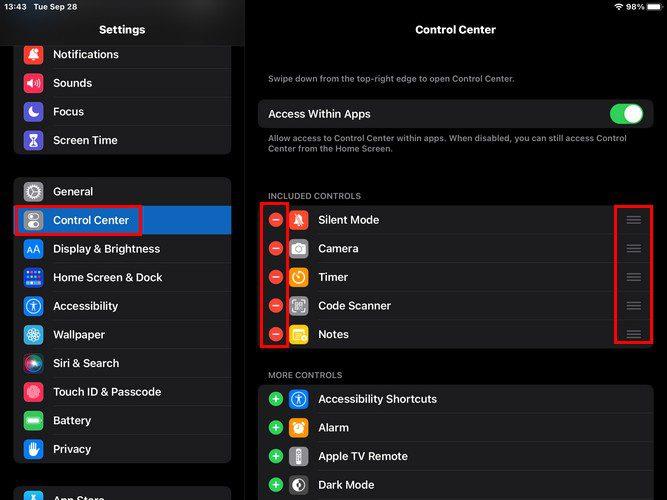
Để thêm các tùy chọn bạn cần vào Trung tâm điều khiển, hãy chuyển đến phần Điều khiển khác bên dưới và nhấn vào biểu tượng dấu cộng màu xanh lục.
Sự kết luận
Nhờ Trung tâm điều khiển, bạn có thể truy cập nhanh hơn vào các tùy chọn hữu ích như WiFi, Bluetooth, Máy ảnh, Lấy nét, v.v. Bạn thích điều gì nhất về Trung tâm điều khiển trong iPadOS 15? Chia sẻ suy nghĩ của bạn trong phần bình luận bên dưới, và đừng quên chia sẻ bài viết với những người khác trên phương tiện truyền thông xã hội.
Nếu bạn không thể dán dữ liệu tổ chức của mình vào một ứng dụng nhất định, hãy lưu tệp có vấn đề và thử dán lại dữ liệu của bạn.
Xem việc thay đổi tên của bạn trong cuộc họp Thu phóng dễ dàng như thế nào cho dù bạn đã tham gia cuộc họp đó hay chưa. Mẹo thân thiện với người mới bắt đầu.
Bạn cảm thấy mệt mỏi khi phải đối phó với thời hạn 40 phút đó? Dưới đây là một số mẹo bạn có thể thử để vượt qua nó và tận hưởng những phút Zoom bổ sung đó.
Nếu Microsoft Teams không cập nhật được hồ sơ của bạn, hãy truy cập trang Tài khoản Microsoft và xóa số điện thoại di động của bạn làm phương tiện đăng nhập.
Đôi khi hình ảnh trông đẹp hơn với hiệu ứng mờ. Xem cách bạn có thể thêm nhiều độ mờ cho hình ảnh của mình tùy thích.
Xem những điều cần biết về cách tắt tiếng mọi người trong cuộc họp Thu phóng và cách tự bật tiếng cho Windows và Android.
Người dùng Adobe Acrobat Reader thường gặp sự cố khi tùy chọn Lưu dưới dạng không hoạt động. Thay vào đó, một cửa sổ trống sẽ xuất hiện. Bạn thường có thể sửa lỗi này
Khám phá tất cả các cách bạn có thể mời người khác tham gia cuộc họp Thu phóng của mình trên máy tính Windows hoặc thiết bị Android của bạn.
Nếu cuộc gọi đi của Nhóm không hoạt động, hãy kiểm tra xem bạn có thể thực hiện cuộc gọi qua Ứng dụng web hay không. Nếu sự cố vẫn tiếp diễn, hãy liên hệ với quản trị viên của bạn.
Xóa đống danh sách phát Spotify không sử dụng và biết cách bạn có thể xóa chúng. Hãy thử một số bước hữu ích và hữu ích sau đây.
Khám phá mọi thứ cần biết về tính năng Focus mới cho iPadOS 15 và sử dụng nó một cách tối đa. Trở thành một bậc thầy về Focus.
Kiểm soát mọi thứ và xem cách bạn có thể tạo và xóa hồ sơ Netflix của mình bằng hướng dẫn thân thiện với người mới bắt đầu này.
Nếu bạn không thể xem Netflix trên Chromebook, hãy khởi động lại máy tính xách tay của bạn, cập nhật chromeOS và cài đặt lại ứng dụng Netflix.
Bạn có thể định cấu hình các cuộc họp Phòng thu phóng để tự động bắt đầu và kết thúc dựa trên lịch được liên kết với phòng tương ứng.
Dưới đây là cách bạn có thể khai thác tối đa danh sách phát Spotify của mình bằng cách áp dụng các mẹo hữu ích này. Đây là cách trở thành chủ danh sách phát.
Để tự động tắt tiếng người tham gia cuộc họp Thu phóng, hãy chuyển đến Tùy chọn nâng cao, sau đó chọn Tắt tiếng người tham gia khi nhập.
Xóa tất cả những tiêu đề đáng xấu hổ đó khỏi Netflix của bạn, tiếp tục danh sách xem trên máy tính và thiết bị Android của bạn.
Tận dụng thông tin LinkedIn bạn có thể tìm thấy khi sử dụng Microsoft Word. Dưới đây là một số mẹo có giá trị cần ghi nhớ.
Việc lật ngược văn bản trong PowerPoint dễ dàng hơn bạn nghĩ. Hãy thử các phương pháp thân thiện với người mới bắt đầu này để xoay văn bản theo bất kỳ hướng nào.
Nếu bạn không thể tắt các tìm kiếm thịnh hành trên Google Chrome, hãy thử các phương pháp như xóa bộ nhớ cache, chặn cookie và cập nhật trình duyệt.
Dưới đây là cách bạn có thể tận dụng tối đa Microsoft Rewards trên Windows, Xbox, Mobile, mua sắm, v.v.
Nếu bạn không thể dán dữ liệu tổ chức của mình vào một ứng dụng nhất định, hãy lưu tệp có vấn đề và thử dán lại dữ liệu của bạn.
Hướng dẫn chi tiết cách xóa nền khỏi tệp PDF bằng các công cụ trực tuyến và ngoại tuyến. Tối ưu hóa tài liệu PDF của bạn với các phương pháp đơn giản và hiệu quả.
Hướng dẫn chi tiết về cách bật tab dọc trong Microsoft Edge, giúp bạn duyệt web nhanh hơn và hiệu quả hơn.
Bing không chỉ đơn thuần là lựa chọn thay thế Google, mà còn có nhiều tính năng độc đáo. Dưới đây là 8 mẹo hữu ích để tìm kiếm hiệu quả hơn trên Bing.
Khám phá cách đồng bộ hóa cài đặt Windows 10 của bạn trên tất cả các thiết bị với tài khoản Microsoft để tối ưu hóa trải nghiệm người dùng.
Đang sử dụng máy chủ của công ty từ nhiều địa điểm mà bạn quan tâm trong thời gian này. Tìm hiểu cách truy cập máy chủ của công ty từ các vị trí khác nhau một cách an toàn trong bài viết này.
Blog này sẽ giúp người dùng tải xuống, cài đặt và cập nhật driver Logitech G510 để đảm bảo có thể sử dụng đầy đủ các tính năng của Bàn phím Logitech này.
Bạn có vô tình nhấp vào nút tin cậy trong cửa sổ bật lên sau khi kết nối iPhone với máy tính không? Bạn có muốn không tin tưởng vào máy tính đó không? Sau đó, chỉ cần xem qua bài viết để tìm hiểu cách không tin cậy các máy tính mà trước đây bạn đã kết nối với iPhone của mình.
























